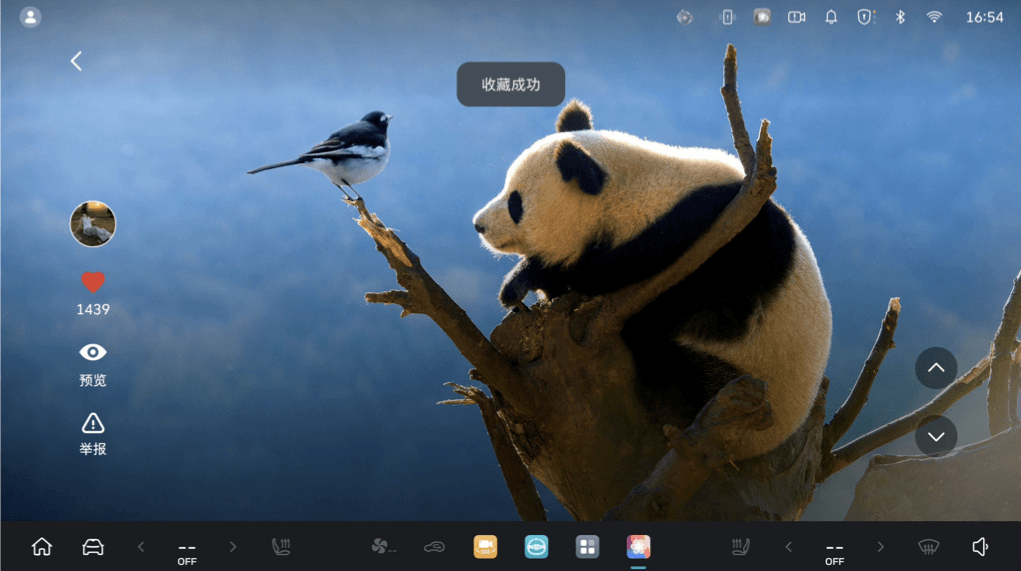亲爱的比亚迪车友,布丁UI v1.3.3版本已经支持车辆信息数据显示,并可以直接在布丁UI桌面内控制空调啦!使用该功能需要打开无线ADB调试并授权USB调试,接下来小布丁就为大家详细介绍下具体操作步骤。
首次安装布丁UI v1.3.3版本(此处官网下载)的比亚迪车友,打开布丁UI后会弹出检测到ADB授权的弹窗,点击【立即授权】,然后会出现一个授权中的弹窗;

 如果您的车机无线ADB调试和USB调试在安装布丁UI前就处于打开状态,可在此界面等待60秒,期间若是出现【是否允许USB调试】的弹窗,一定要勾选“一律允许使用这台计算机进行调试”,并点击【允许】。
注意:在ADB授权过程中,请勿点击布丁UI小白点!
如果您的车机无线ADB调试和USB调试在安装布丁UI前就处于打开状态,可在此界面等待60秒,期间若是出现【是否允许USB调试】的弹窗,一定要勾选“一律允许使用这台计算机进行调试”,并点击【允许】。
注意:在ADB授权过程中,请勿点击布丁UI小白点!
 授权期间如果底部出现【授权失败】的提示,可在布丁UI系统设置——桌面设置——权限设置里,点击【ADB权限授权】,重新授权。
如果多次尝试ADB授权,但仍授权失败,请重新启动布丁UI,并点击【ADB开关】,查看车机无线ADB调试和USB调试是否已打开;打开状态下,可再次点击【ADB权限授权】进行尝试。
授权期间如果底部出现【授权失败】的提示,可在布丁UI系统设置——桌面设置——权限设置里,点击【ADB权限授权】,重新授权。
如果多次尝试ADB授权,但仍授权失败,请重新启动布丁UI,并点击【ADB开关】,查看车机无线ADB调试和USB调试是否已打开;打开状态下,可再次点击【ADB权限授权】进行尝试。

 如果您的车机无线ADB和USB调试并没有打开,进入授权中的界面后,需点击【打开adb】,进入车机无线ADB调试界面。
如果您的车机无线ADB和USB调试并没有打开,进入授权中的界面后,需点击【打开adb】,进入车机无线ADB调试界面。
 此时会出现两种情况,一种是会直接显示无线ADB调试开关,正常显示可以参考方法一的教程。
如果跳转后没有无线ADB调试开关,可以下翻查看方法二的说明。
此时会出现两种情况,一种是会直接显示无线ADB调试开关,正常显示可以参考方法一的教程。
如果跳转后没有无线ADB调试开关,可以下翻查看方法二的说明。
跳转授权界面后,打开无线ADB调试开关,会弹出打开USB调试的提示弹窗,弹窗可能出现比较慢,出现【是否允许USB调试】的弹窗,一定要勾选“一律允许使用这台计算机进行调试”,并点击【允许】。
此时再返回至布丁UI桌面,稍等最多60s即可在U-tab主题、Fly-tab主题以及C-tab主题内正常显示车辆信息数据及操作空调等组件。

如果按照上述步骤操作,回到布丁桌面仍然不显示车辆信息数据,可再重新打开一次ADB授权。
具体操作步骤如下:打开布丁UI系统设置——桌面设置——权限设置——ADB权限授权设置,点击【去授权】,等待60秒左右,直至出现【已授权】即可。

跳转授权界面后,没有无线ADB调试开关,可在手机内下载一个无线ADB开关安装包,之后打开布丁UI车主服务——远程传输(注意:该功能需要手机与车机连接同一网络)。
下方为无线ADB开关下载链接,首选使用V1.0,如果V1.0仍然无法显示无线ADB调试开关,可以尝试其他备选版本:
链接:https://pan.quark.cn/s/a8fb7f33ff7d
 手机扫描二维码,进入文件传输界面后,点击上传文件,将下载的无线adb开关apk上传到车机安装;
手机扫描二维码,进入文件传输界面后,点击上传文件,将下载的无线adb开关apk上传到车机安装;
 安装完成后,打开车辆设置——版本管理,连续点击【恢复出厂设置】这几个文字(千万不要点击【恢复】按钮),即可看到无线ADB调试与USB调试设置;之后将这两个设置打开,与方法一一样,若是出现【是否允许USB调试】的弹窗,一定要勾选允许调试,并点击【允许】。
安装完成后,打开车辆设置——版本管理,连续点击【恢复出厂设置】这几个文字(千万不要点击【恢复】按钮),即可看到无线ADB调试与USB调试设置;之后将这两个设置打开,与方法一一样,若是出现【是否允许USB调试】的弹窗,一定要勾选允许调试,并点击【允许】。

 打开后再返回布丁UI桌面,即可在U-tab主题、Fly-tab主题以及C-tab主题内正常使用车辆信息及空调等组件。
打开后再返回布丁UI桌面,即可在U-tab主题、Fly-tab主题以及C-tab主题内正常使用车辆信息及空调等组件。
 另外,首次安装布丁UI V1.3.3版本,打开布丁UI后如果关闭了ADB授权弹窗,可重新通过布丁UI系统设置——桌面设置——权限设置,再次打开ADB权限授权;
另外,首次安装布丁UI V1.3.3版本,打开布丁UI后如果关闭了ADB授权弹窗,可重新通过布丁UI系统设置——桌面设置——权限设置,再次打开ADB权限授权;
 也可登录布丁UI,然后在主题中心内切换至U-tab主题、Fly-tab主题或者C-tab主题,点击桌面内的空调组件,再次打开该授权弹窗。
也可登录布丁UI,然后在主题中心内切换至U-tab主题、Fly-tab主题或者C-tab主题,点击桌面内的空调组件,再次打开该授权弹窗。
 想要获取更多关于布丁UI的最新信息和使用教程,可关注布丁UI公众号、抖音、小红书、哔哩哔哩、视频号的官方账号。如果您在使用过程中遇到任何问题,或者有任何宝贵的建议,欢迎您随时通过私信联系我们!
想要获取更多关于布丁UI的最新信息和使用教程,可关注布丁UI公众号、抖音、小红书、哔哩哔哩、视频号的官方账号。如果您在使用过程中遇到任何问题,或者有任何宝贵的建议,欢迎您随时通过私信联系我们!